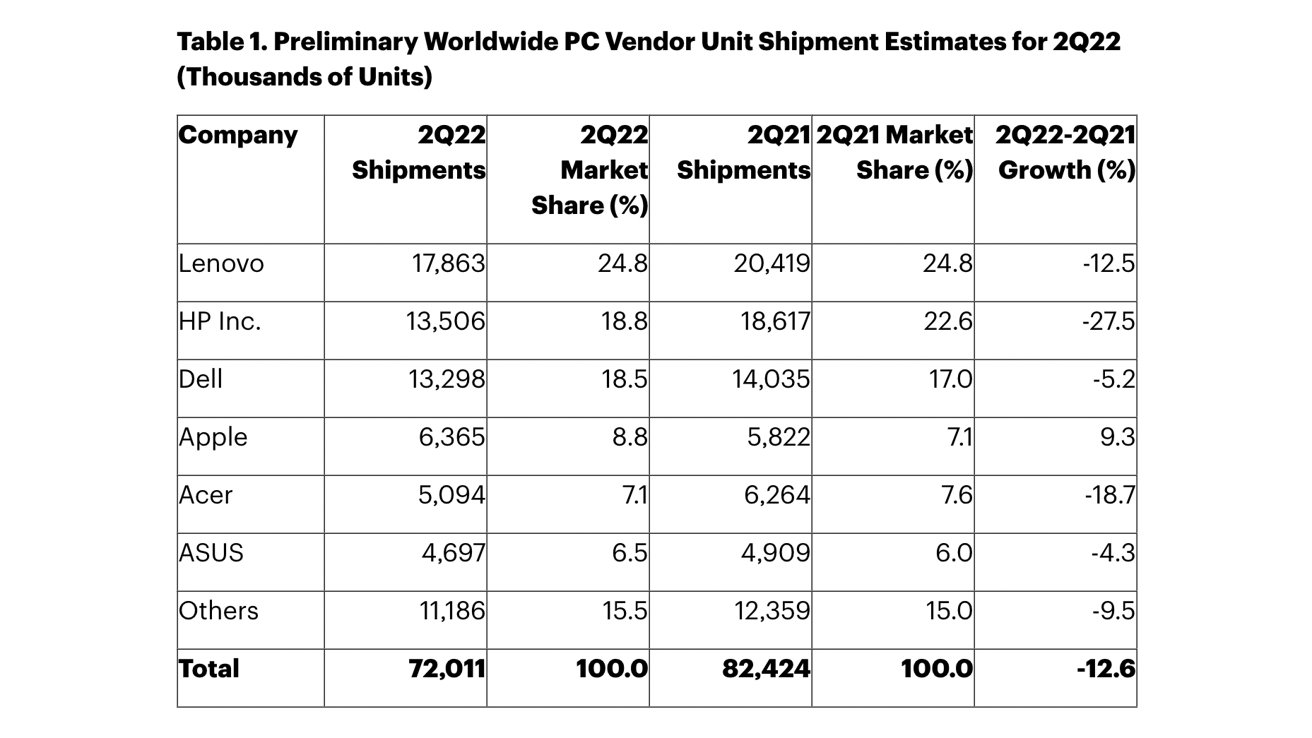炫耀你的战绩:超简单游戏视频预告片制作攻略
一个碉堡的游戏预告片,是游戏行业展示作品的关键,它能够在无需游戏完工的情况下,提前展示出游戏功能。而且,要实现这一效果,只要利用会声会影x7就能够很快地完成。
操作步骤:
一、素材编辑部分
第一步:将游戏的视频依次导入到视频轨中,对视频素材进行剪辑,将精彩的部分保留下来,不需要的片段进行删除;
第二步:对比各个片段,看片段之间有没有色调的区别,有色调区别的将,给片段加上“色彩”滤镜进行调整。点击自定义滤镜,第一帧,将色彩调整至橙色,色调数值为28.3,饱和度为32.0,亮度为-6.0,影片Gamma值为47.5,如图1所示;复制第一帧参数到最后一帧,然后点击“确定”;

图1 “色彩”滤镜设置
第三步:后面有色调差别的,根据2点进行调整;
第四步:在有些片段上有水印,需要遮挡的,可以给素材加上“像素器”滤镜。点击自定义滤镜,第一帧,调整位置,将X轴数值调整为90.7,Y轴数值调整为86.0,宽度数值调整为16.7,高度调整为13,块大小调整为26(如图2);复制第一帧参数到最后一帧,然后点击“确定”。

图2 “像素器”滤镜设置
第五步:然后对片段进行排列,将精彩的部分往中间排列,尽量保证镜头切换连贯,再在各个短片中间加上转场;
第六步:如果歌曲中间有特效声音的,得相对应的片段放到歌曲想对应的位置,并在时间轴上做好标记,不要动。
二、添加字幕
第一步:在标题栏上添加叙述或者介绍的文字。
第二步:双击字幕,在字幕的“编辑”面板中,将字体设置为新宋体,“字体大小”设置为27,颜色设置为灰色,勾选文字背景选项(如图3)。

图3 字体属性设置
第三步:点击文字背景选项旁的“自定义文字属性”按钮,在弹出的对话框中,在色彩设置中,选中渐变,颜色改为灰色和白色,透明的改为40(如图4),点击“确定”。

图4 自定义文字属性设置
第四步:点击“边框/阴影/透明度”按钮,在弹出的对话框中,切换到“阴影”选项,选择“突起阴影”,将X轴数值改为4.0,Y轴数值改为10.0,颜色改为黑色(如图5),点击“确定”;

图5 字体边框设置
第五步:在标题轨2中添加相同的字幕,双击字幕,在编辑面板中,点击“边框/阴影/透明度”按钮,切换到“阴影”选项,选择“下垂阴影”,将X轴数值调整为1.0,Y轴数值调整为10.0,将“下垂阴影柔化边缘”数值调整为20(如图6),最后点击“确定”。

图6、字体阴影设置
三、添加背景音乐
第一步:在音乐轨中添加合适的背景音乐;
第二步:可以在根据片段中的场景,加入对于的音乐,注意音乐之家的衔接,连接要自然。
酷爱游戏的小伙伴们,是不是心每当游戏发布一款新的预告时,心里很是激动,心潮澎湃。现在用会声会影x7,你也能够自己制作游戏预告片了,赶紧来展示一下你的成果吧!




 天下网吧·网吧天下
天下网吧·网吧天下